解决电脑无法联网的方法(简单有效的网络故障排除技巧)
![]() 游客
2025-08-04 16:38
186
游客
2025-08-04 16:38
186
在日常生活和工作中,我们离不开网络的支持,而当电脑无法联网时,可能会给我们带来一系列的麻烦。本文将介绍一些简单有效的方法来解决电脑无法联网的问题,帮助读者快速排除网络故障。
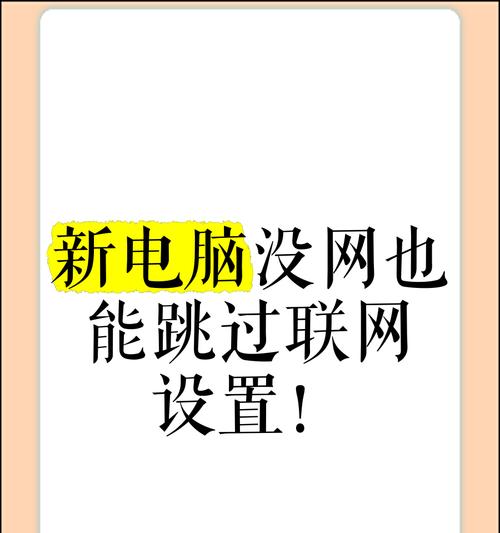
检查网络线缆连接状态
如果电脑无法联网,首先需要检查网络线缆是否连接正常。请确保网线插头与电脑和路由器之间连接紧密,没有松动或断裂,并且线缆没有受到损坏。
检查网络设备电源和灯光状态
检查路由器或调制解调器的电源是否正常工作,确认灯光指示是否正常。如果发现异常情况,可尝试重新插拔电源,或联系网络服务提供商进行进一步咨询和处理。

确认网络设置是否正确
打开电脑的“控制面板”,进入“网络和共享中心”,点击“更改适配器设置”。检查以太网适配器的属性设置,确保IP地址、子网掩码、默认网关和DNS服务器等设置正确无误。
重启网络设备和电脑
有时候,网络设备或电脑的一些临时错误可能会导致无法联网。尝试重新启动路由器、调制解调器和电脑,等待几分钟后再次连接网络,看看问题是否得到解决。
使用Windows网络故障排除工具
Windows系统提供了网络故障排除工具,可以帮助自动检测和修复一些常见的网络问题。打开“控制面板”,进入“网络和共享中心”,点击“故障排除”选项,按照提示进行操作。
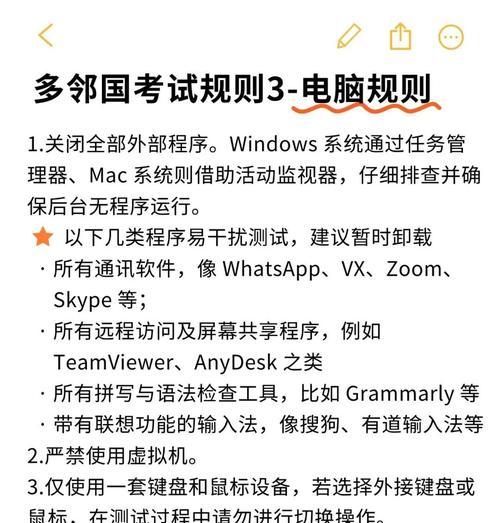
关闭防火墙和安全软件
有时候,防火墙或安全软件可能会阻止电脑联网。暂时关闭这些软件,然后尝试重新连接网络。如果问题解决,则说明防火墙或安全软件设置可能需要调整。
更新网络驱动程序
网络驱动程序是使电脑与网络设备正常通信的关键。打开设备管理器,找到网络适配器,右键点击选择“更新驱动程序”,根据提示更新驱动程序并重新启动电脑。
清除DNS缓存
DNS缓存可能会导致电脑无法正确解析域名,从而无法访问互联网。打开命令提示符,输入“ipconfig/flushdns”命令并回车,清除DNS缓存。
使用固定IP地址
如果无法获取IP地址,可以尝试手动设置固定IP地址。在网络适配器的属性设置中,选择手动获取IP地址,并填入正确的IP地址、子网掩码、默认网关和DNS服务器。
检查路由器设置
进入路由器的管理界面,检查路由器的设置是否正确。可以尝试重启路由器,或还原出厂设置,然后根据需要重新配置。
使用网络故障排除工具软件
除了Windows自带的故障排除工具,还有很多第三方软件可以帮助诊断和解决电脑无法联网的问题。可以根据实际情况选择合适的软件进行使用。
联系网络服务提供商
如果经过上述方法依然无法解决问题,可能是网络服务提供商的问题。联系网络服务提供商的客服部门,向他们描述具体的问题,并听从他们的建议和指导。
排查其他可能的故障原因
除了上述常见的故障原因,还有一些其他可能导致电脑无法联网的故障。可以排查电脑硬件问题、恶意软件感染等,或寻求专业人士的帮助进行排查和修复。
定期维护和更新电脑系统
定期维护和更新电脑系统是预防故障的重要手段。及时安装系统补丁和更新驱动程序,清理垃圾文件和注册表,确保电脑运行正常。
无法联网的电脑可能会给我们带来很大的麻烦,但通过一些简单有效的方法,我们可以迅速排除网络故障。检查连接、调整设置、重启设备,以及使用故障排除工具,都是解决问题的有效途径。如果问题依然存在,可以联系网络服务提供商或专业人士寻求帮助。同时,定期维护和更新电脑系统也是预防故障的重要措施,帮助我们保持良好的上网体验。
转载请注明来自前沿数码,本文标题:《解决电脑无法联网的方法(简单有效的网络故障排除技巧)》
标签:电脑
- 最近发表
-
- 解决电脑重命名错误的方法(避免命名冲突,确保电脑系统正常运行)
- 电脑阅卷的误区与正确方法(避免常见错误,提高电脑阅卷质量)
- 解决苹果电脑媒体设备错误的实用指南(修复苹果电脑媒体设备问题的有效方法与技巧)
- 电脑打开文件时出现DLL错误的解决方法(解决电脑打开文件时出现DLL错误的有效办法)
- 电脑登录内网错误解决方案(解决电脑登录内网错误的有效方法)
- 电脑开机弹出dll文件错误的原因和解决方法(解决电脑开机时出现dll文件错误的有效措施)
- 大白菜5.3装机教程(学会大白菜5.3装机教程,让你的电脑性能飞跃提升)
- 惠普电脑换硬盘后提示错误解决方案(快速修复硬盘更换后的错误提示问题)
- 电脑系统装载中的程序错误(探索程序错误原因及解决方案)
- 通过设置快捷键将Win7动态桌面与主题关联(简单设置让Win7动态桌面与主题相得益彰)
- 标签列表

